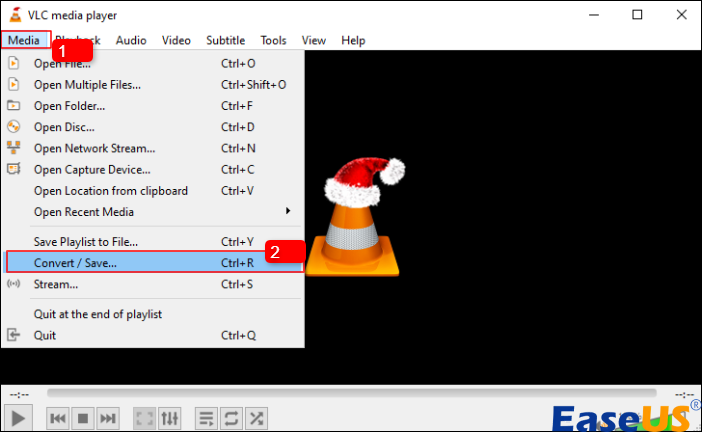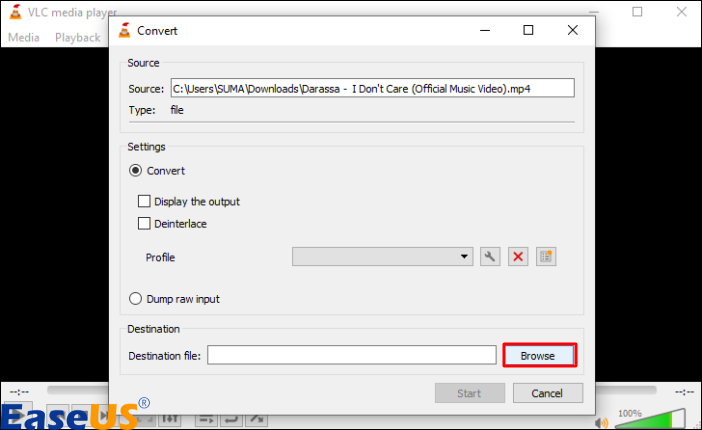Non riesco ad aprire il file, ricevendo il messaggio di errore "il formato del file non supportato"
▶️Scenario utente: Salve, ho l'abitudine di trasferire le foto del mio smartphone su hard disk per tenerle sempre salvate. Solo che alcune immagini jpg non me le apre dicendo che il file non è supportato o danneggiato c'è un modo per risolvere? - da
Microsoft CommunityPerché impossibile aprire il file
- File danneggiati
- Dimensione file troppo grande (per le immagini)
- Arresti imprevisti
- Danno fisico del dispositivo
- Attacco di virus
- ......
Nessun panico se riscontri il problema simile. Abbiamo elencato 5 soluzioni più comuni per farti accedere ai tuoi file. Basta continuare la lettura.
| Soluzioni realizzabili |
Tutorial Passaggio dopo Passaggio |
| Soluzione 1. Riparare file non accessibile con lo strumento di riparazione file |
Sei frustrato nel riscontrare il temuto errore del formato non supportato a causa della corruzione del file... Passaggi completi |
| Soluzione 2. Riavviare il telefono o il PC |
Se visualizzi un messaggio di formato non supportato durante la visualizzazione dei file, prova a riavviare il dispositivo... Passaggi completi |
| Soluzione 3. Ridurre le dimensioni del file |
Quando le dimensioni di un file occupano tutta la memoria del telefono, possono causare anche questo problema. Potresti... Passaggi completi |
| Soluzione 4. Convertire il file in un altro formato supportato |
A volte si verifica un errore di formato non supportato perché il file ha l'estensione sbagliata... Passaggi completi |
| Soluzione 5. Aprire file multimediale con un altro lettore |
Se ricevi un errore "file di formato non supportato" durante la riproduzione di un file multimediale, significa che... Passaggi completi |
Soluzione 1. Riparare file non accessibile con lo strumento di riparazione file
Sei frustrato nel riscontrare il temuto errore del formato non supportato a causa della corruzione del file? EaseUS Fixo File Repair è la soluzione definitiva, progettata per ripristinare senza sforzo foto danneggiate, sfocate, sovraesposte, sottoesposte o pixelate.
EaseUS Fixo File Repair si distingue perché può riparare vari formati di file, come documenti di Office o formati di foto come JPEG, PNG, CR2, NEF e molti altri. Il software ti consente di riparare i file danneggiati in gruppi, risparmiando tempo e fatica. La funzione di anteprima ti consente di ispezionare le foto riparate prima di finalizzare il processo di recupero.
Lo strumento di riparazione dei file non è limitato ai soli PC. Che le tue foto danneggiate siano su unità flash USB, memory stick, schede SD, fotocamere digitali o persino telefoni cellulari, questo software può ripararle in modo efficiente. È di grande aiuto per chi lavora perché può riparare file Office danneggiati in batch, ad esempio documenti Excel danneggiati, file PowerPoint o Word danneggiati. Anche casi come impossibile aprire file con Microsoft Office possono essere risolti perfettamente.
Ecco i passaggi che devi seguire se desideri utilizzare EaseUS Fixo File Repair per riparare formati di file non supportati.
Passaggio 1. Scarica e avvia Fixo sul tuo PC o laptop. Scegli " Riparazione file" per riparare i documenti Office danneggiati, tra cui Word, Excel, PDF e altri. Clicca su "Aggiungi file" per selezionare i documenti danneggiati.
Passaggio 2. Per riparare più file contemporaneamente, clicca sul pulsante "Ripara tutto". Se desideri riparare un singolo documento, sposta il puntatore sul file di destinazione e scegli "Riparazione". È anche possibile visualizzare l'anteprima dei documenti facendo clic sull'icona dell'occhio.
Passaggio 3. Clicca su "Salva" per salvare un documento selezionato. Seleziona "Salva tutto" per salvare tutti i file riparati. Scegli "Visualizza file riparato" per individuare la cartella riparata.
Se lo trovi utile, puoi condividere il post sulla tua piattaforma di social media.
Soluzione 2. Riavviare il telefono o il PC
Se visualizzi un messaggio di formato non supportato durante la visualizzazione dei file, prova a riavviare il dispositivo. Molte persone hanno trovato utile questo semplice passaggio.
🤳Per dispositivi Android e iOS:
Passaggio 1. Premi a lungo il pulsante "accensione" finché non viene visualizzato un menu.
Passaggio 2. Scegli "Riavvia".
![scegli riavvia]()
🖥️Per PC Windows:
Passaggio 1. Vai al menu "Start" situato.
Passaggio 2. Fai clic sull'icona "Arresta".
![icona di alimentazione]()
Passaggio 3. Seleziona l'opzione "Riavvia l sistema".
🍎Per computer Mac:
Passaggio 1. Individua e fai clic sul logo Apple.
Passaggio 2. Seleziona l'opzione "Riavvia" da lì.
Dopo il processo di riavvio, prova ad aprire nuovamente la foto. Se riscontri ancora un messaggio di errore, procedi con l'esplorazione della soluzione successiva.
Potresti essere interessato anche a questo post se trovi questo errore durante la riproduzione del video:
Come Risolvere il Formato Video Non Supportato [6 Semplici Modi]
Basta leggere questo post per scoprire come risolvere l'errore che il formato video non è supportato o che l'origine non è disponibile e condividere queste soluzioni con altri. Leggi di più >>
Soluzione 3. Ridurre le dimensioni del file
Quando le dimensioni di un file occupano tutta la memoria del telefono, possono causare anche questo problema. Potresti voler ridurre leggermente la dimensione del file per aggirare il problema.
Per i documenti, ritaglia le parti extra come immagini e video per rimpicciolirle. Puoi ritagliarlo o utilizzare uno strumento di compressione file come Paint App se si tratta di un'immagine.
Passaggio 1. Vai alla scheda "Home" e scegli "Ridimensiona".
Passaggio 2. Regola le dimensioni dell'immagine. Puoi personalizzare la dimensione delle immagini e assicurarti di ridurle.
![scegli ridimensiona]()
Puoi condividere questo post con i tuoi colleghi e amici bisognosi su Twitter o Reddit:
Soluzione 4. Convertire il file in un altro formato supportato
A volte si verifica un errore di formato non supportato perché il file ha un'estensione sbagliata che non è supportata.
Opzione 1. Convertire immagini con OnlineConvertFree
Passaggio 1. Apri OnlineConvertFree e scegli il file che desideri convertire.
![convertitore in linea]()
Passaggio 2. Nella scheda "Converti tutto in", seleziona l'opzione immagine.
![converti tutto in]()
Passaggio 3. Scegli il tipo di file immagine desiderato.
Passaggio 4. Fai clic su "Converti"
Opzione 2. Convertire video o audio usando VLC Media Player
Passaggio 1. Apri VLC Media Player.
Passaggio 2. Seleziona la scheda "Media", quindi fai clic su "Converti/Salva".
![scegli converti o salva]()
Passaggio 3. Fai clic sul pulsante "Aggiungi" per scegliere un formato file supportato, quindi fai clic su "Converti/Salva".
![fare clic su Aggiungi per caricare il file]()
Passaggio 4. Nella finestra Converti, scegli "Sfoglia" per scegliere una destinazione per il file convertito.
![fare clic su Sfoglia]()
Passaggio 5. Fai clic sull'icona della "chiave inglese" per personalizzare le impostazioni del profilo specifico.
![icona della chiave inglese]()
Passaggio 6. Seleziona "Crea" per iniziare il processo di conversione.
💡Suggerimento: questo metodo funziona anche quando non riesci ad aprire il file Excel perché ha estensione o formato non valido.
Soluzione 5. Aprire file multimediale con un altro lettore
Se ricevi un errore di file di formato non supportato durante la riproduzione di un file multimediale, significa che il lettore multimediale non è in grado di gestire quel formato. Per risolverlo, utilizzare un lettore multimediale diverso.
Passaggio 1. Identifica il formato del file che stai tentando di riprodurre. Fai clic con il pulsante destro del mouse sul file, scegli "Proprietà" e controlla i dettagli o le estensioni del file come .mp4, .mkv o .avi.
Passaggio 2. Installa un altro lettore multimediale. Sono disponibili numerosi lettori multimediali per varie piattaforme. Alcuni popolari includono:
- VLC Media Player
- Media Player Classic (MPC-HC)
- PotPlayer
- KMPlayer
Passaggio 3. Una volta installato un nuovo lettore multimediale, aprilo.
Passaggio 4. Passa alla posizione del file multimediale nell'interfaccia del lettore multimediale.
Passaggio 5. Prova a riprodurre il file utilizzando il nuovo lettore multimediale. Poiché questi lettori in genere gestiscono vari formati, non dovresti riscontrare problemi durante la riproduzione del file a causa di formati non supportati.
Assicurati che il tuo lettore multimediale sia aggiornato. Gli aggiornamenti possono introdurre il supporto per nuovi formati di file e migliorare la compatibilità.
Domande frequenti sull'errore 'file non supportato'
Ecco ulteriori informazioni su questo errore di file:
1. Come si risolve il problema se il formato di file attualmente non è supportato?
Se vedi un messaggio "formato di file non supportato", indica che il tuo software non riconosce il tipo di file. Per risolvere questo problema, aggiorna il tuo software alla versione più recente, poiché le versioni più recenti solitamente supportano formati aggiuntivi. Puoi anche cercare software o convertitori di terze parti per gestire il tipo di file. Assicurati di scaricare da fonti attendibili per rimanere al sicuro.
2. Come faccio ad aprire un'immagine non supportata?
Per visualizzare un file immagine non supportato, controlla innanzitutto la sua estensione per determinare il formato. Quindi, cerca strumenti online o convertitori progettati per quel formato. Alcuni siti offrono la conversione gratuita in cui puoi caricare il tuo file e ottenerne uno compatibile. Utilizza sempre strumenti online affidabili e assicurati che mantengano la qualità e l'integrità della tua immagine.
3. Perché il mio computer continua a segnalare un tipo di immagine non supportato?
Se il tuo computer continua a mostrare "il file ha un formato non supportato", significa che il visualizzatore predefinito non riconosce il formato dell'immagine. Ciò potrebbe essere dovuto a software obsoleto o a formati di immagine meno comuni. Per risolvere il problema, aggiorna il software, procurati un visualizzatore di immagini adatto o converti le immagini in un formato più standard.
Conclusione
Risolvere l'errore formato non supportato è abbastanza semplice. Tutto quello che devi fare è prima riavviare il dispositivo, ridurre le dimensioni del file, convertirlo in un formato supportato o riprodurre il file con un altro lettore multimediale. Seguendo tutti questi metodi, risolverai il tuo problema.
Tuttavia, se i tuoi file mostrano ancora un formato file non supportato, ti suggeriamo di procurarti EaseUS Fixo File Repair. Questo software ti aiuterà a riparare il tuo file e a ripristinarlo al suo stato originale.